Можно задать тестовый файл, который будет загружаться при запуске midtest, откройте тестовый файл после MATLAB® Инструмент для проверки драйверов приборов уже запущен, или создайте новый тест. Вы можете найти удобным сохранить драйвер и тестовый файл в одной директории. Для простого использования в Командном Окне MATLAB, вы можете поместить эту директорию в путь MATLAB с addpath команда.
Примечание
MIDTEST и инструмент для проверки драйверов приборов не могут открывать MDD с неасциевыми символами ни в их имени, ни в пути на платформах Mac.
Поле Name позволяет получить текстовое определение в одну строку для теста. Это имя отображается в заголовке результатов тестирования в окне выхода.
Поле Description позволяет получить полное определение текста с таким количеством описательного текста, которое вам нужно.
В текстовом поле Driver (Драйвер) укажите драйвер, который будет протестирован. Это любой драйвер прибора MATLAB, обычно с .mdd расширение. Введите полный путь к драйверу или щелкните Browse, чтобы перейти в директорию драйвера.
Вы задаете интерфейс с прибором для проверки драйвера. Тип объекта прибора может быть GPIB, VISA, TCPIP, UDP, или serial port. В зависимости от выбранного типа диалоговое окно Создание нового объекта (New Object Creation) запрашивает дополнительную информацию о строении.
Затем инструмент создает объект устройства на основе интерфейса и драйвера.
Диалоговое окно Test Preferences позволяет вам задать определенное поведение инструмента при запуске теста.
Это определяет, будет ли тест запускать все шаги или только один шаг в тесте.
Это задает, что происходит, если шаг в тесте не проходит. Тест может быть остановлен после неудачного шага или продолжен, с или без сброса прибора.
В этом поле указывается ожидаемая строка, возвращенная с инструмента в случае отсутствия ошибки. Если вы указываете, что шаг проходит, когда из инструмента не возвращается ошибка, инструмент сравнивает строку, возвращенную из инструмента через geterror функции, для строки, заданной здесь в диалоговом окне Preferences. Если строки совпадают, инструмент принимает, что нет никакой ошибки от инструмента.
Свойство двойной точности может быть проверено с помощью всех поддерживаемых значений. Вы можете запросить это при тестировании как один шаг или инструмент делает это автоматически, когда свойство проверяется как часть шага сдвига свойства. Это поле определяет, сколько значений проверено на такое свойство.
Количество значений включает определенный минимум и максимум для свойства и целочисленные значения, равномерно расположенные между этими пределами.
Если вашему свойству требуются нецелочисленные значения для проверки, создайте отдельный шаг тестирования для этого свойства вместо включения его в сдвиг.
Этот пример идентифицирует тестируемый драйвер и определяет глобальную информацию о настройке для теста. Будет выполнено тестирование драйвера, созданного в примерах MATLAB Instrument Driver Editor Overview.
Откройте MATLAB Instrument Driver Tool из командной строки с помощью команды midtest.
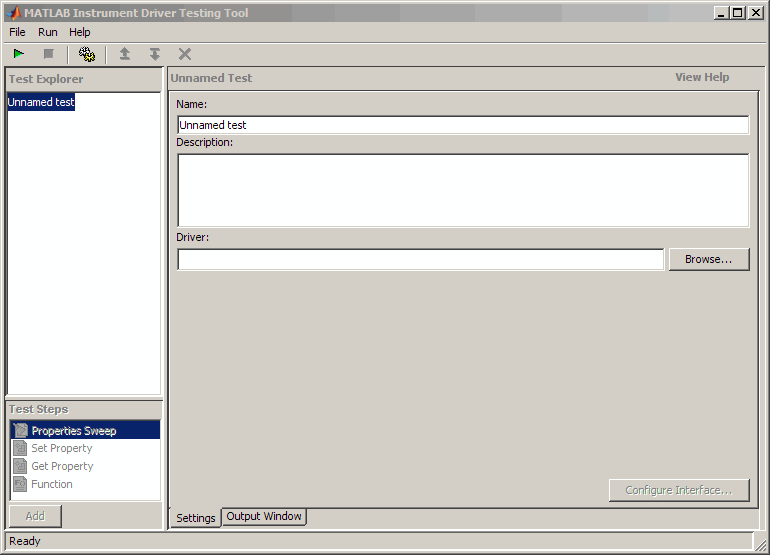
В текстовом поле Name введите TDS 210 Driver Sample Test.
В поле Описание введите A test to check some of the properties and functions of the TDS 210 oscilloscope driver.
В поле Драйвер введите имя драйвера, созданного в MATLAB Instrument Driver Editor Overview. В текстовом поле будет отображаться весь путь с файлом драйвера tektronix_tds210_ex.mdd.
Нажмите кнопку Create, чтобы создать интерфейс прибора.
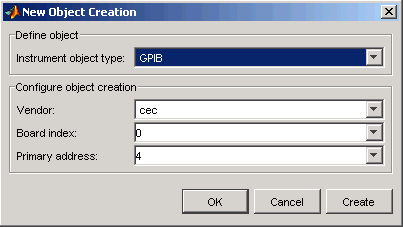
В диалоговом окне «Создание нового объекта»
Выберите тип объекта КИПиА, Поставщика, Индекс платы и Основной адрес инструмента.
В примере, рисунках в этой главе, используется плата GPIB с индексом 0 и инструмент по адресу 4. Ваши строения могут быть другими.
Нажмите OK.
Выберите меню Файл (File) и выберите Test Preferences.
В диалоговом окне Настроек тестирования,
В поле Select запуска mode щелкните Запуском всех шагах.
Для действия Выбрать неудачу нажмите Продолжить тест.
Для сообщения, возвращенного с прибора, когда ошибка не произошла, введите "". (Это пустая строка в двойных кавычках.)
Для параметра «Количество значений» введите 5.
Нажмите OK.
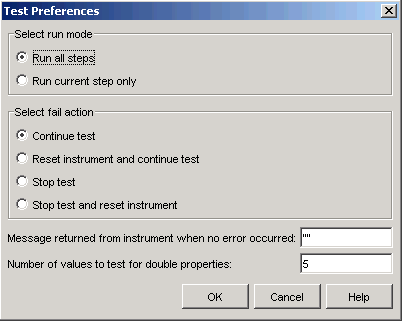
MATLAB Instrument Драйвера Проверки Инструмента теперь отображает всю информацию о настройке.
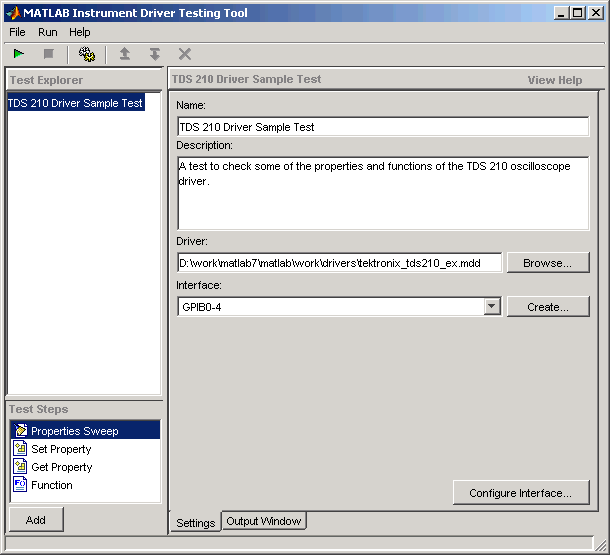
Нажмите Файл и выберите Save. Введите tektronix_tds210_ex_test как имя файла для теста. Инструмент автоматически добавляет .xml расширение файла.